Faili tiek izmantoti datu glabāšanai un sakārtošanai diskā. Mēs bieži izmantojam failus, kad mums ir nepieciešams datus pastāvīgi uzglabāt cietajā diskā. Piemēram, pieņemsim, ka mēs veidojam programmatūras sistēmu, kas uztur studentu uzskaiti. Tagad mums studentu dati ir jāuzglabā pastāvīgi, lai tos varētu izmantot nākotnē. Šim nolūkam mēs varam izmantot failus datu glabāšanai, un vēlāk mēs jebkurā laikā varam atvērt šos failus un piekļūt saglabātajiem datiem.
Failu lasīšana un rakstīšana ir ļoti izplatītas Python funkcijas. Python ir viegli izveidot, lasīt un rediģēt failus. Python nāk ar iebūvētām funkcijām failu lasīšanai un rakstīšanai. Izmantojot Python iebūvētās funkcijas, varat atvērt, rakstīt un lasīt failus. Failu darbības tiek veiktas šādā secībā:
- Atveriet failu
- Lasīt / rakstīt failu
- Aizvērt failu
Izmantojot Python, varat izveidot teksta un bināros failus. Teksta failos dati tiek glabāti rakstzīmju veidā, un katra rinda beidzas ar jaunas līnijas rakstzīmi ('\ n'). Binārajos failos dati tiek saglabāti baitu veidā (1 un 0).
Šajā rakstā jūs uzzināsiet:
- Daži no dažādiem Python failu režīmiem
- Kā atvērt failu
- Kā izveidot failu
- Kā ierakstīt datus failā
- Kā lasīt failu
Dažādi failu režīmi Python
Režīmi Python raksturo failā veicamās darbības veidu. Atverot failu, jums jānorāda režīms. Katram failam ir faila rokturis. Faila rokturis darbojas kā kursors, kas norāda, kur rakstīt un lasīt datus. Tas ir atrašanās vietas rādītāja veids. Tālāk ir iekļauti daži no dažādiem piekļuves failu režīmiem Python:
| Režīms | Apraksts |
| r | Atver failu lasīšanas režīmā. Šis režīms ir izvēlēts pēc noklusējuma, ja, atverot failu Python, nenosaka nevienu režīmu. |
| w | Raksta failu. Šis režīms izveido failu, ja fails jau nepastāv, un pārraksta failā esošos datus. |
| r+ | Izmanto faila lasīšanai un rakstīšanai. Tas parāda kļūdu, ja fails nepastāv. |
| a | Atver failu pievienošanas režīmā. Faila rokturis atrodas faila beigās. Šajā režīmā esošie dati netiek pārrakstīti, bet faila beigās tie tiek sākti rakstīt. Ja fails nepastāv, tiek izveidots jauns fails. |
| a+ | Atver failu lasīšanai un rakstīšanai. Tas atver failu rakstīšanas pievienošanas režīmā. Dati tiek ievietoti faila beigās. Ja fails nepastāv, tiek izveidots jauns fails. |
| t | Atver failu teksta režīmā. |
Kā atvērt failu
Lai atvērtu failu Python, izmantojiet iebūvēto atvērts () funkciju. Funkcijai open () kā ievade ir nepieciešami divi argumenti, t.i.e., faila nosaukums un darbības veids. Šī funkcija atgriež faila objektu kā izvadi. Lai izmantotu funkciju open (), nav nepieciešams importēt nevienu moduli. Funkcijas open () sintakse ir šāda:
file_object = atvērts (“faila_nosaukums”, “režīms”)Šeit 'faila_nosaukums' apzīmē faktiskā teksta faila nosaukumu, bet 'režīms' - faila piekļuves vai faila darbības režīmu. Varat arī ievietot r pirms faila_nosaukums, ja faila nosaukumā ir īpašas rakstzīmes. R tiek ievietots šādi:
= file_object = open (r “faila_nosaukums”, “režīms”)Piemēram, faila nosaukums varētu būt: “F: \ newfolder \ myfile.txt ”
Kā izveidot failu
Funkciju open () var izmantot, lai izveidotu failus Python. Lai izveidotu failu, izmantojiet pievienošanas režīmu (a) open () funkcijā. Izveidojiet failu, izmantojot tālāk norādīto kodu:
file = open ("paraugs.txt "," a ")Šeit tiek izveidots jauns faila objekts. Faila objekta nosaukums ir “fails.Jaunizveidotā teksta faila nosaukums ir “paraugs.txt.”Teksta fails tiek atvērts pievienošanas režīmā. Ja fails vēl nepastāv, tas izveidos jauno failu. Pēc faila izveides fails jāaizver šādā veidā:
failu.aizvērt ()Faila aizvēršanai tiek izmantota iebūvētā aizvēršanas () funkcija.
Kā ierakstīt datus failā
Python ir divas funkcijas, kuras izmanto datu ierakstīšanai failā:
- rakstīt ()
- rakstu līnijas ()
Funkcija write () tiek izmantota, lai ierakstītu failā vienas rindas vai vienas virknes datus, savukārt funkcija writeelines () tiek izmantota, lai teksta failā ierakstītu vairākas datu rindas. Apskatīsim dažus datu ierakstīšanas failā piemērus.
Funkcijas write () izmantošana
Šajā piemērā mēs izmantojam funkciju write (), lai ierakstītu datus failā. Fails tiek atvērts rakstīšanas režīmā. “\ N” tiek ievietots, lai norādītu rindas beigas.
# jauna faila objekta izveide un faila atvēršana rakstīšanas režīmāfile = open ("paraugs.txt "," w ")
# vienā rindiņā ierakstot failu
failu.rakstīt ("Laipni lūdzam linuxhint \ n")
# vēl viena atsevišķa rindiņa failam
failu.rakstīt ("Welcome back")
# faila aizvēršana
failu.aizvērt ()
Rezultāts
Rindas ir ierakstītas teksta failos.
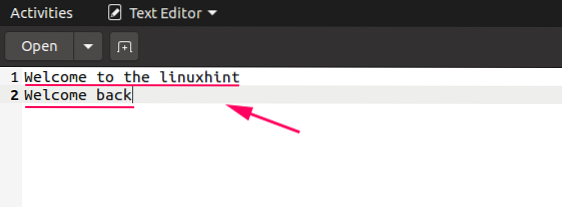
Ja mēs atveram failu rakstīšanas režīmā un lūdzam rakstīšanas () funkciju ierakstīt failā vairāk rindiņu, tas pārrakstīs iepriekšējos datus un jauni dati tiks pievienoti teksta failā.
# jauna faila objekta izveide un faila atvēršana rakstīšanas režīmāfile = open ("paraugs.txt "," w ")
# vienā rindiņā ierakstot failu
failu.rakstīt ("Sveiki visiem \ n")
# vēl viena atsevišķa rindiņa failam
failu.write ("Šī ir aizstātā virkne")
# faila aizvēršana
failu.aizvērt ()
Rezultāts
Izejā redzams, ka iepriekšējie dati tiek aizstāti un tā vietā teksta failā tiek pievienoti jauni dati.
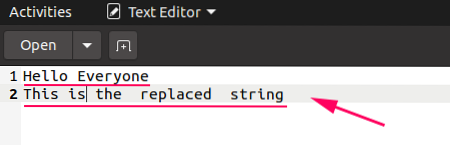
Ja mēs vēlamies failā saglabāt gan iepriekšējos, gan jaunos datus, failu varam atvērt pievienošanas režīmā, piemēram:
# jauna faila objekta izveide un faila atvēršana pievienošanas režīmāfile = open ("paraugs.txt "," a ")
# vienā rindiņā ierakstot failu
failu.rakstīt ("Sveiki visiem \ n")
# vēl viena atsevišķa rindiņa failam
failu.write ("Šī ir aizstātā virkne \ n")
# vēl viena jauna rindiņa ierakstīšana failā
failu.write ("Šī ir nesen pievienotā virknes virkne \ n")
# faila aizvēršana
failu.aizvērt ()
Rezultāts
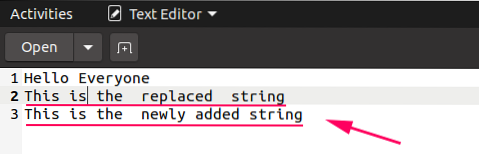
Funkcijas rakstu līnijas () izmantošana
Funkcija writelines () tiek izmantota, lai tekstā uzreiz ierakstītu vairākas rindas šādi:
# jauna faila objekta izveide un faila atvēršana rakstīšanas režīmāfails = atvērts ("fails1.txt "," w ")
# vairāku virkņu datu glabāšana mainīgajā
str = ["Sveiki visiem \ n", "Laipni lūdzam linuxhint \ n", "mēs izmantojam writelines funkciju \ n"]
# izmantojot rakstzīmju funkcijas, lai ierakstītu datus failā
failu.rakstu līnijas (str)
# faila aizvēršana
failu.aizvērt ()
Rezultāts
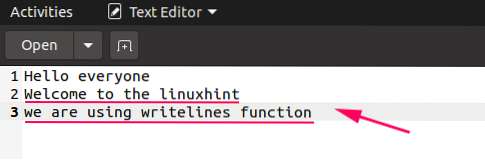
Kā lasīt failu
Lai lasītu failu Python, vispirms atveriet failu lasīšanas režīmā. Faila lasīšanai Python ir trīs iebūvētas funkcijas. Tie ietver sekojošo:
- lasīt ()
- lasīt rindiņu ()
- lasāmrindas ()
lasīt (): Izmanto, lai nolasītu datus no faila; atgriež visus datus virknes formā.
readline (): Nolasa datu rindu no faila; atgriež tikai pirmo rindu.
readlines (): No faila nolasa visas esošās rindas; atgriež to saraksta veidā.
Funkcija seek () tiek izmantota, lai mainītu faila roktura pozīciju. Lasot datus failā, faila rokturis pozicionējas faila beigās. Tādējādi faila rokturis ir kā kursors, kura funkcija meklēt () ir kursora pārvietošanas līdzeklis.
Apskatīsim datu lasīšanas piemēru no faila.
# faila atvēršana lasīšanas režīmāfails = atvērts ("fails1.txt "," r ")
# izmantojot funkciju read (), lai nolasītu datus no faila
# līniju glabāšana mainīgajā
dati = fails.lasīt ()
# datu drukāšana
print ("Šī ir read () funkcijas izvade: \ n")
drukāt (dati)
# izmantojot funkciju seek (), lai faila pozīcija būtu sākumpunktā
failu.meklēt (0)
# izmantojot readline () funkciju, lai nolasītu datus no faila
# līniju glabāšana mainīgajā
dati = fails.lasīt rindiņu ()
# datu drukāšana
print ("Šī ir readline () funkcijas izvade: \ n")
drukāt (dati)
# izmantojot funkciju seek (), lai faila pozīcija būtu sākumpunktā
failu.meklēt (0)
# izmantojot readlines () funkciju, lai nolasītu datus no faila
# līniju glabāšana mainīgajā
dati = fails.lasāmrindas ()
# datu drukāšana
print ("Šī ir readlines () izejas funkcija: \ n")
drukāt (dati)
# faila aizvēršana
failu.aizvērt ()
Rezultāts
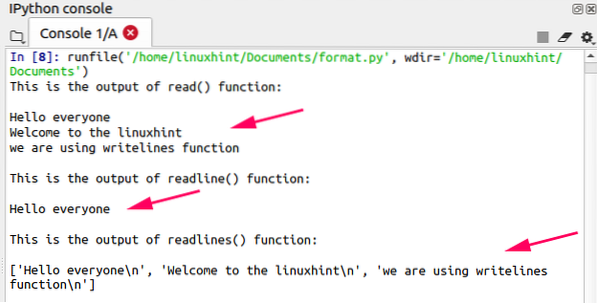
Secinājums
Bieži vien ir nepieciešams informāciju vai datus glabāt failā. Programmā Python jūs varat viegli izveidot, rakstīt un lasīt failus, izmantojot Python iebūvētās funkcijas. Ja vēlaties lasīt, rakstīt un izveidot failus, programmā nav jāimportē citi moduļi. Lietojot failus, varat izmantot arī vairākus iebūvētos piekļuves režīmus. Šajā rakstā mēs esam paskaidrojuši, kā lasīt un rakstīt failus Python, izmantojot dažus vienkāršus piemērus.
 Phenquestions
Phenquestions


